ساخت ایمیل جدید با گوشی و کامپیوتر
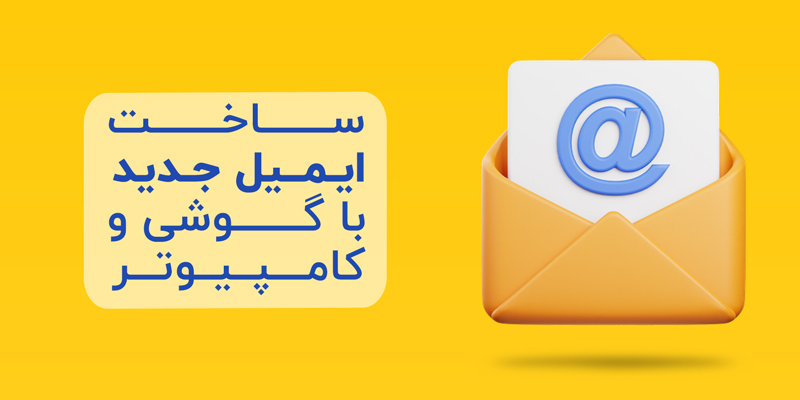
امروزه برای بسیاری از کارها داشتن ایمیل ضروری است. هر سیستمی داشته باشید نیاز است که حتما اقدام به ساخت جیمیل کنید. اگر شما بخواهید یک نامه الکترونیکی برای شخصی ارسال کنید نیاز به یک اکانت ایمیل دارید. بهترین سرویسی که میتوانید با آن ایمیل بسازید، سرویس گوگل است. در این مقاله تمامی روشهایی که میتوان برای ساخت ایمیل جدید از آن استفاده کرد را به شما آموزش میدهیم. پس با ما تا انتهای این مقاله جذاب و کاربردی همراه باشید.
ایمیل چیست؟
در ابتدای مطلب لازم است که توضیحاتی در مورد ایمیل بدهیم تا بیشتر با این واژه آشنا شوید. جیمیل برگرفته از اصطلاح Google Mail است. سرویس فوق العاده گوگل این امکان را به کاربران خود میدهد که بتوانند از طریق بستر ایمیل، نامههای خود را ارسال و دریافت کنند. سرویس جیمیل هیچ گونه محدودیتی برای طرفداران خود ندارد و میتوان پیامی تا حجم 25 مگابایت را برای اشخاص دیگر ارسال و دریافت کرد. ویژگیهایی که این سرویس دارد و باعث شده است که محبوبیت بالایی داشته باشد میتواند موارد زیر باشد:
- یکی از ویژگیهای سرویس ایمیل استفاده رایگان است. برای استفاده کردن از این سرویس نیاز نیست که مبلغی را پرداخت کنید.
- علاوه بر 25 مگابایت فضای ارسال و دریافت پیام، 15 گیگ فضا به ما میدهد که بتوانیم اطلاعاتمان را در آن ذخیره کنیم.
- سرویس جیمیل به شما این امکان را میدهد که چندین حساب کاربری داشته باشید.
- میتوانید با استفاده از سرویس Email اطلاعات خود را مدیریت کنید.
- برای دسترسی به حساب کاربری میتوانید از طریق دستگاههای دیگر دسترسی داشته باشید.
- ممکن است پیامی دریافت کنید که ناخوشایند باشد در این صورت میتوانید از ویژگی هرزنامه استفاده کنید.
ساخت ایمیل جدید با گوشی
اگر میخواهید با استفاده از گوشی ایمیل جدید برای خود بسازید باید بگوییم که لازم است برنامه Gmail را در گوشی اندرویدی یا آیفون داشته باشید. مراحل ساخت ایمیل در ادامه توضیح داده شده است. این مراحل عبارتاند از:
1- اپلیکیشن Gmail را در گوشی خود باز کنید. روی گزینه Create an account کلیک و سپس دکمه Next را بزنید.
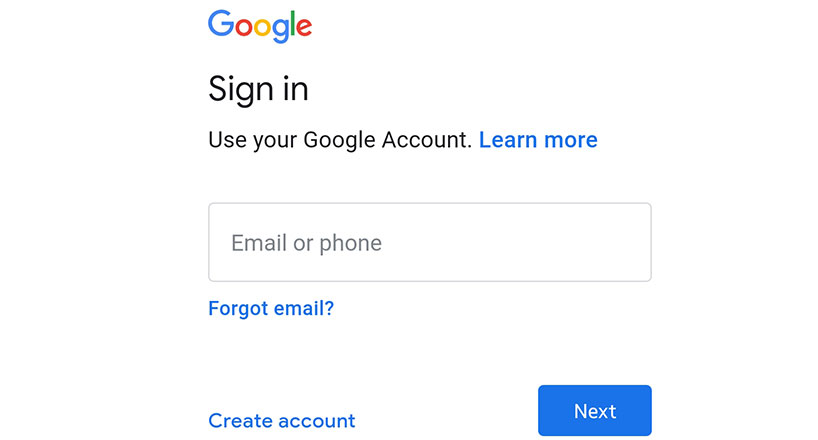
2- زمانی که روی گزینه Create an account کلیک کردید دو گزینه برای شما قابل مشاهده است. اگر میخواهید حساب کاربری برای خود داشته باشید میتوانید از گزینه For myself استفاده کنید، اما اگر برای کسب و کار خود میخواهید ایمیل بسازید بهتر است گزینه To manage my business را بزنید.
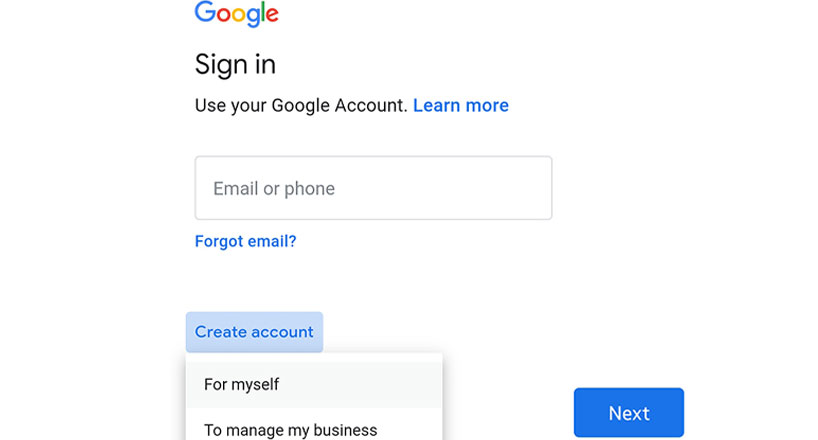
3- در مرحله سوم باید نام و نام خانوادگی خود را وارد کرده و در نهایت دکمه Next را کلیک کنید.
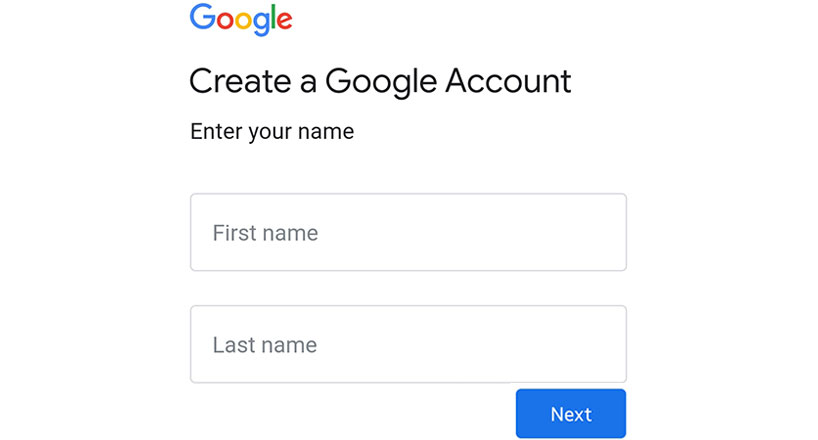
4- مرحله چهارم شما باید جنسیت و تاریخ تولد خود را وارد و دکمه Next را بزنید.
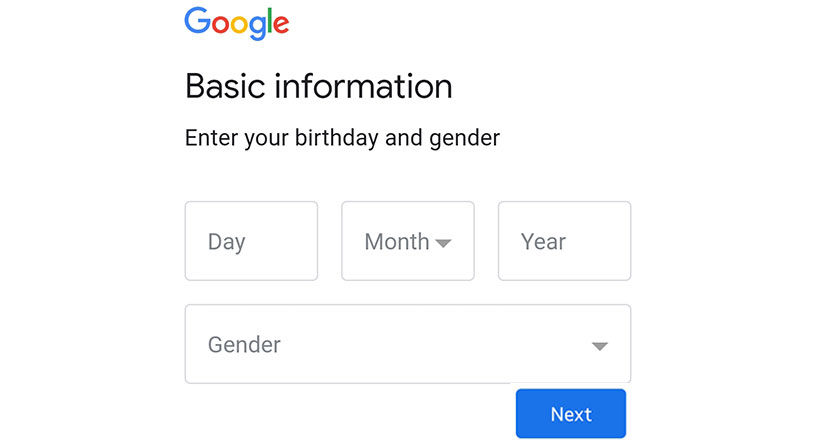
5- بعد از مرحله 4 چندین آدرس ایمیل به شما پیشنهاد میشود که میتوانید انتخاب کرده و اگر تمایلی به استفاده از این آدرسها ندارید میتوانید با کلیک روی گزینه Create your own Gmail address برای خود یک آدرس دلخواه انتخاب کنید.
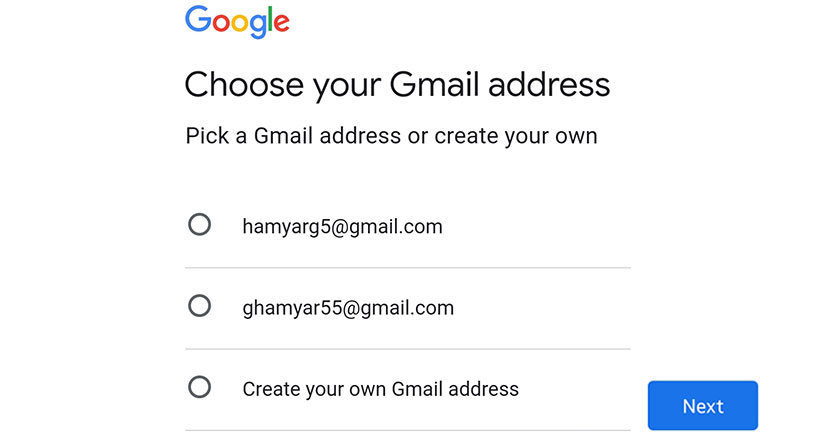
6- در این مرحله لازم است که یک گذرواژه برای اکانت ایمیل خود انتخاب و مجددا آن را در کادر پایین تکرار کنید.
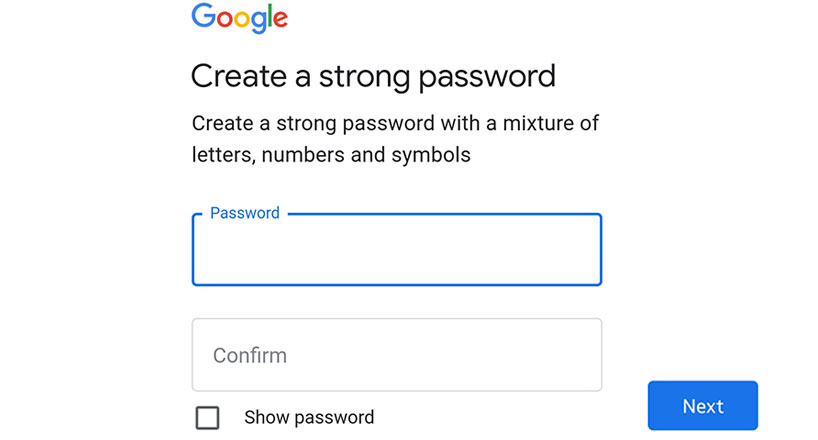
7- بعد از انتخاب گذرواژه نوبت به این میرسد که شماره مورد نظر خود را در کادر وارد کنید.
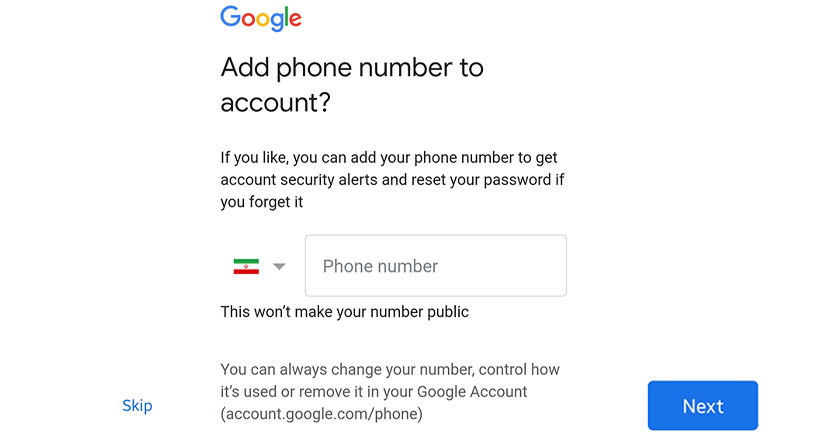
8- در این مرحله گوگل از شما یک کد میخواهد که باید وارد کنید. این کد به شماره موردنظرتان که در مرحله قبل وارد کرده بودید ارسال میشود. اگر تمایلی به وارد کردن شماره تلفن ندارید میتوانید در مرحله7 با زدن گزینه Skipe این مرحله را رد کنید.
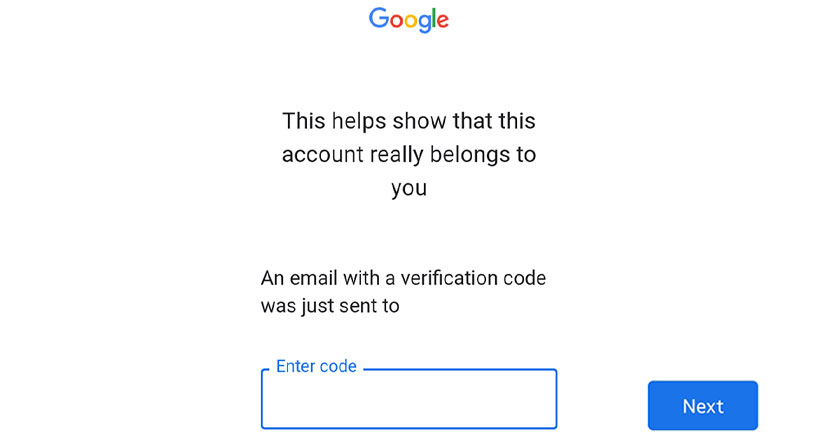
9- بعد از گذشت تمامی مراحل باید قوانین گوگل را تایید کنید تا ایمیل شما به طور کامل ساخته شود.
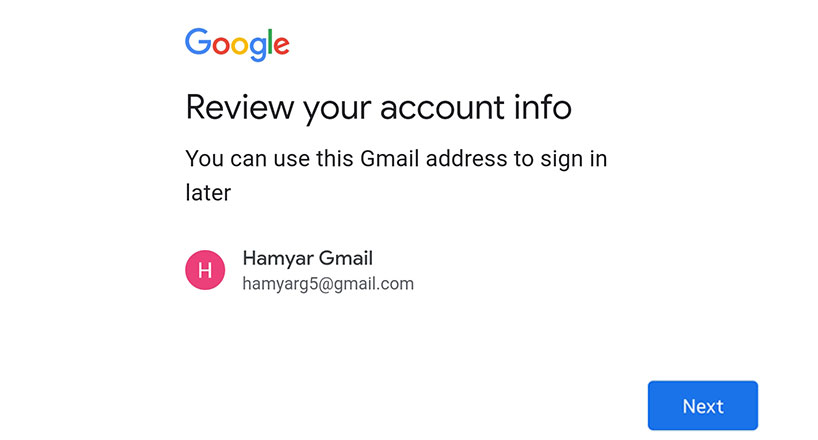
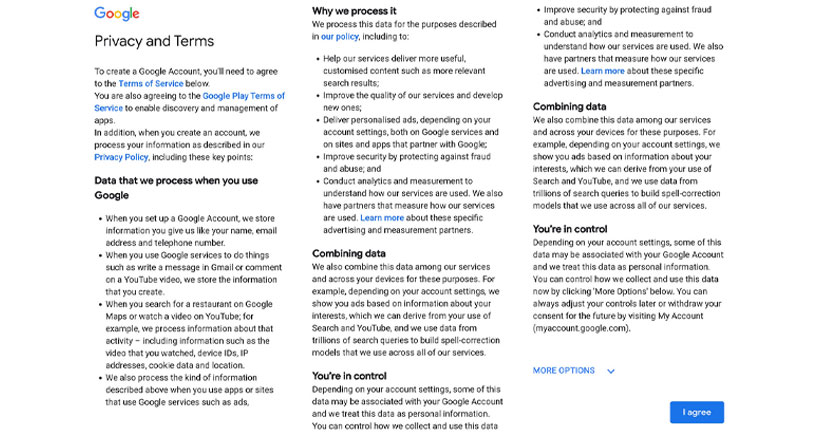
10- در نهایت آدرس ایمیل و شماره موردنظرتان برای شما قابل مشاهده است.
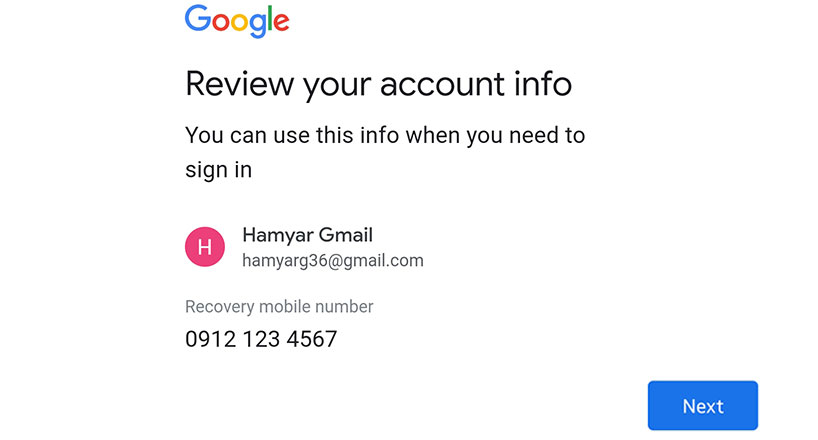
با همین چند گام می توانید ایمیل جدید برای خود بسارید.
این مطلب را هم بخوانید:
آموزش ساخت جیمیل
ساخت ایمیل جدید با کامپیوتر
در این بخش میخواهیم نحوه ساخت ایمیل جدید را با کامپیوتر آموزش بدهیم. نکتهای که باید در ساخت ایمیل به آن توجه کنید این است که حتما در ساخت جیمیل اطلاعات خودتان را به درستی وارد کنید تا در ورود به اکانت خود مشکلی پیش نیاید. در ادامه میخواهیم ساخت ایمیل جدید توسط کامپیوتر را آموزش دهیم تا به راحتی بتوانید در سیستم کامپیوتر خود ایمیل بسازید. مراحل ساخت ایمیل با کامپیوتر شامل موارد زیر است:
1- در ابتدا لازم است وارد صفحه حساب جیمیل شوید در این مرحله با کلیک روی گزینه Create an account وارد مرحله بعد میشوید.
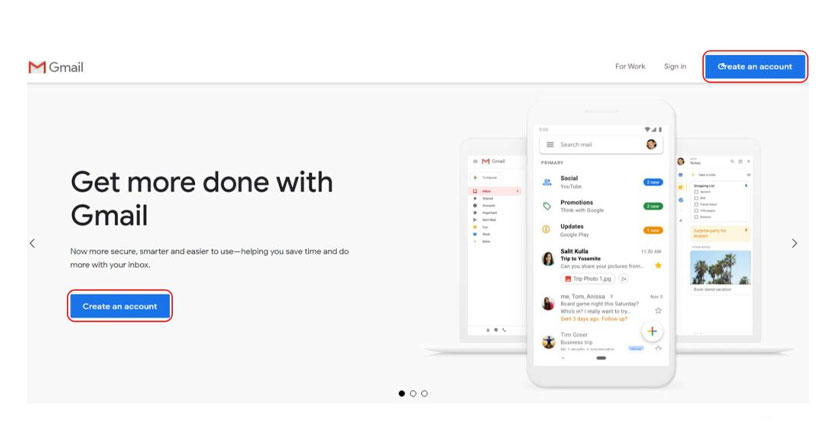
2- در این مرحله شما باید اطلاعات خود را اعم از نام و نام خانوادگی، نام کاربری و گذرواژه وارد کنید.
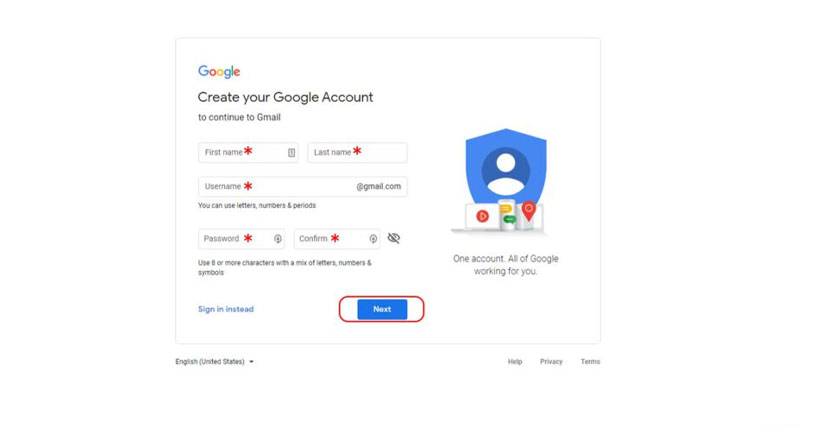
3- در مرحله سوم باید یک شماره تلفن وارد کرده تا اگر یک روزی رمز ایمیل خود را فراموش کردید بتوانید از طریق شماره تلفن به ایمیل خود دسترسی پیدا کنید. نکتهای که در این مرحله مهم است میتواند سن کاربر باشد، سن کاربر باید حداقل 18 سال باشد. در نهایت دکمه Next را بزنید تا به مرحله بعد بروید.
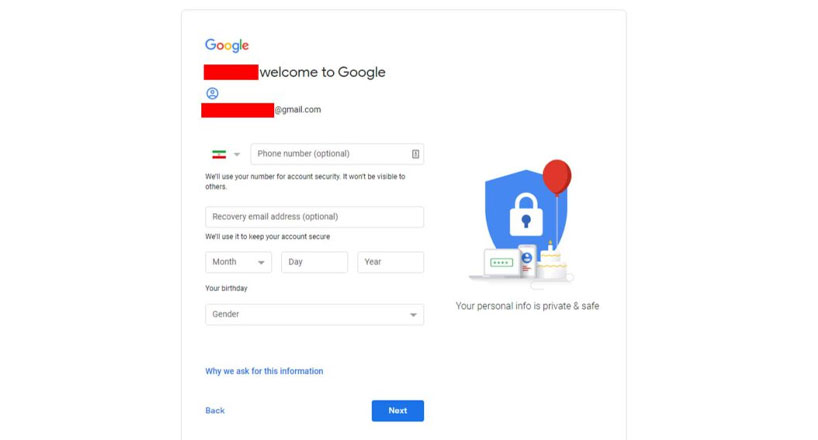
4- در این مرحله شما باید شمارهای که وارد کردید را تایید کنید. برای تایید کردن نیاز به یک کد دارید و بعد از کلیک کردن روی دکمه Send ، کد به شماره مورد نظرتان ارسال میشود.
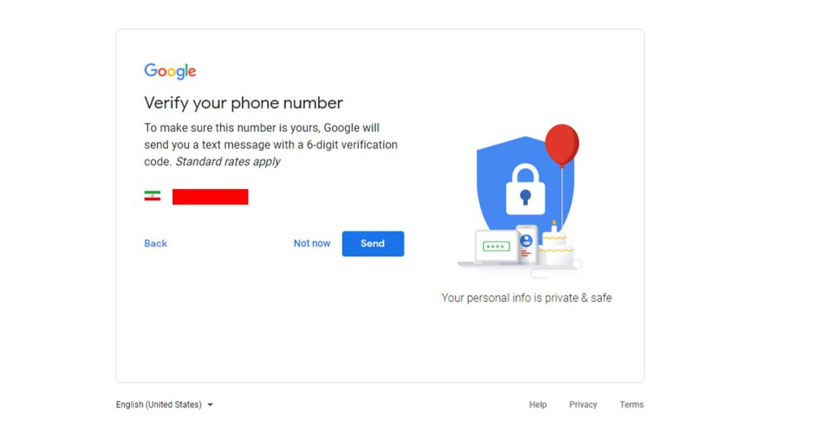
5- بعد از گذشت از مرحله 4 یک کد شش رقمی برای شمارهای که وارد کردید ارسال میشود. زمانی که کد را در کادر مربوطه وارد کردید باید دکمه Verify یا Next را بزنید تا گوگل شماره و کد شما را تایید کند.
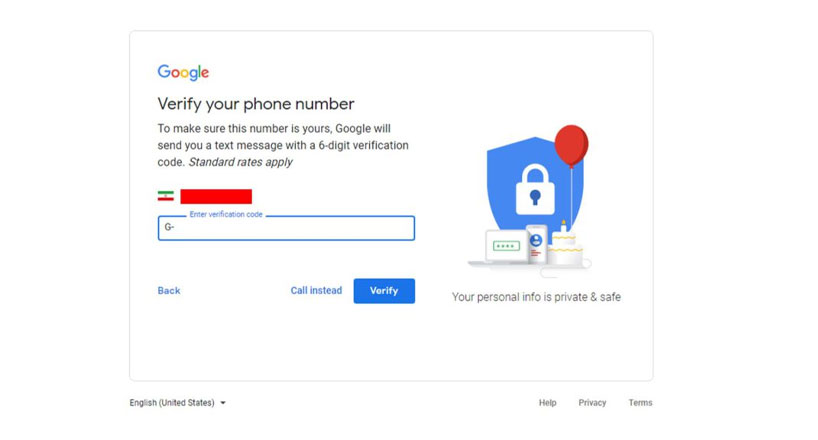
6- در مرحله ششم لازم است که قوانین گوگل را تایید کنید تا مرحله ساخت ایمیلتان کامل شود.
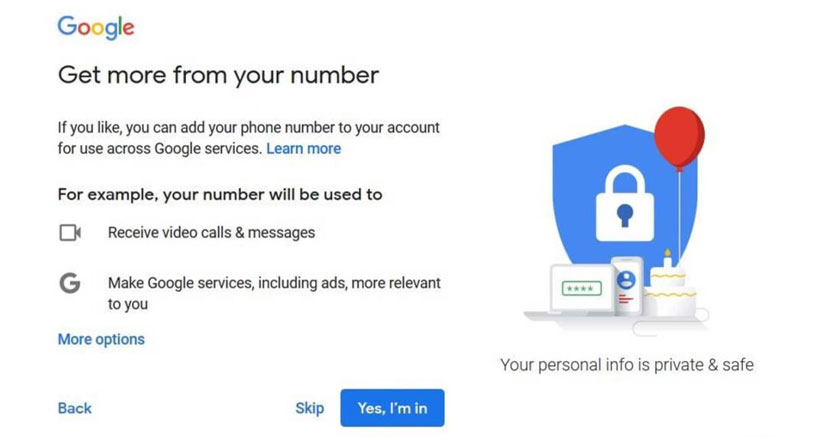
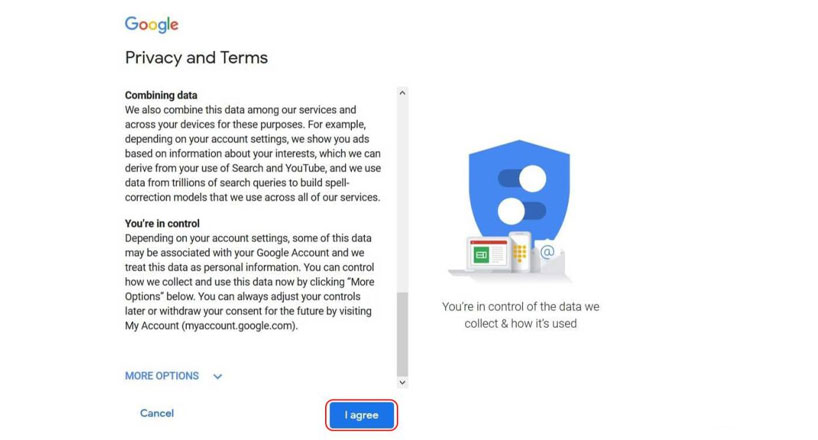
کلام آخر
در این مقاله ساخت ایمیل با گوشی و کامپیوتر را آموزش دادیم تا بتوانید با طی کردن تمامی مراحل به راحتی ایمیل جدید بسازید. امروز در بسیاری از کارها مانند استفاده از خدمات گوگل باید حساب کاربری ایمیل داشته باشید. مجموعه کالاتیک تمام مهارتهای خود را در اختیار کاربران خود قرار میدهد تا هر کسی بتواند بدون هیچ گونه دغدغه ای ایمیل جدید برای خود داشته باشد.
پرسشهای متداول
برای ساخت ایمیل تجاری باید به چه نکتهای توجه کنیم؟
برای ساخت ایمیل تجاری شما باید فضای ذخیره سازی را در نظر بگیرید.
چه نکتهای در ساخت ایمیل شخصی در اولویت قرار میگیرد؟
برای ساخت ایمیل شخصی شما میتوانید ویژگی هرزنامه، محافظت در مقابل ویروس را در اولویت قرار بدهید.
بهترین سرویس برای ساخت ایمیل چه میتواند باشد؟
همه سرویسها برای ساخت ایمیل میتوانند مناسب باشند. بهترین سرویس باید بتواند بهترین خدمات را به کاربران خود بدهد و حتما نیازهای خود را در ساخت ایمیل حتما در نظر بگیرید.
چگونه بتوانیم حساب کاربری ایمیل داشته باشیم؟
برای داشتن حساب کاربری در کامپیوتر و گوشی میتوانید تمامی مراحل که در مطالب بالا ذکر کردیم را به ترتیب انجام دهید.
به این مطلب امتیاز دهید!
 |
مطالب مرتبط |
 |
مطالب پیشنهادی |

 کالاتیک
کالاتیک 























